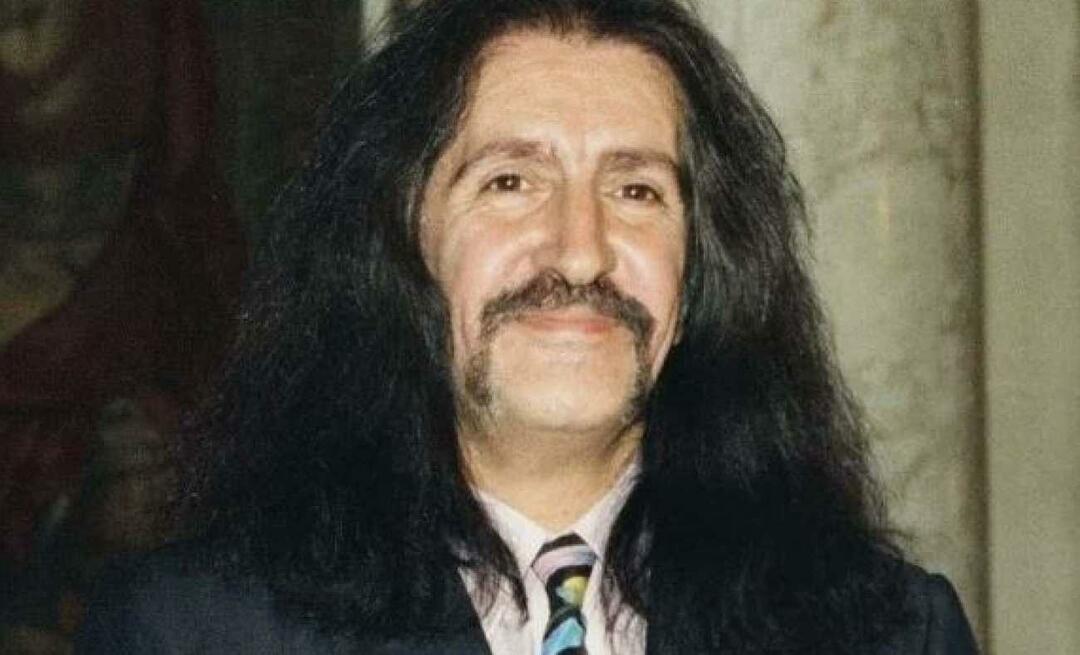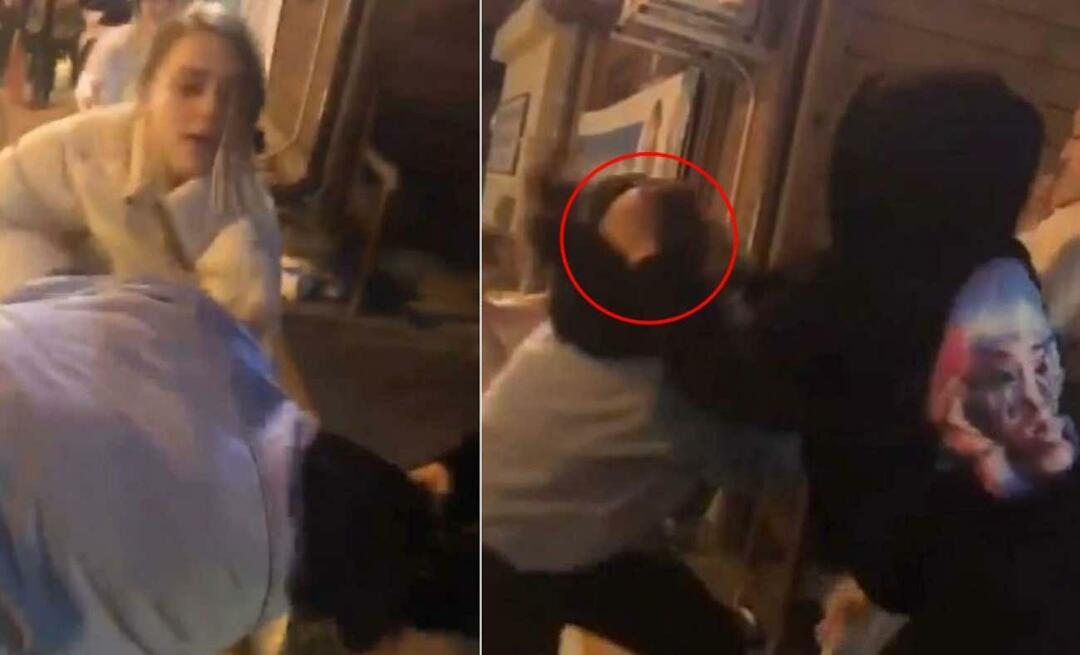Mentsen egy weboldalt PDF-ként a Microsoft Edge alkalmazásból
Microsoft Microsoft él Pdf / / July 02, 2020
Utoljára frissítve:

Függetlenül attól, hogy el kell-e mentenie egy weboldalt PDF-ként egy online bemutatóhoz, vagy meg kell osztania másokkal, a következőképpen teheti meg a Microsoft Edge segítségével.
Előfordulhat, hogy el szeretne menteni egy weboldalt PDF-dokumentumként. Ez lehetővé teszi, hogy bármikor elérhesse és megossza az internetes oldalt. Ez hasznos lehet olyan helyzetekben, amikor távoli prezentációt kell készítenie a számítógépén. Vagy lehet, hogy meg kell osztania egy adott oldalt, konkrét információkkal több emberrel. Bármilyen okból is szüksége van egy weboldal PDF formátumban történő mentésére, a Microsoft Edge segítségével ezt megteheti.
Weblap mentése PDF formátumban a Microsoft Edge segítségével
Az induláshoz indítsa el a Microsoft Edge szoftvert, és keresse meg azt az oldalt, amelyet PDF formátumban kíván menteni. Ezután kattintson a Lehetőségek (három pont) gomb a képernyő jobb felső sarkában. A legördülő menüből válassza a Nyomtatás választási lehetőség.
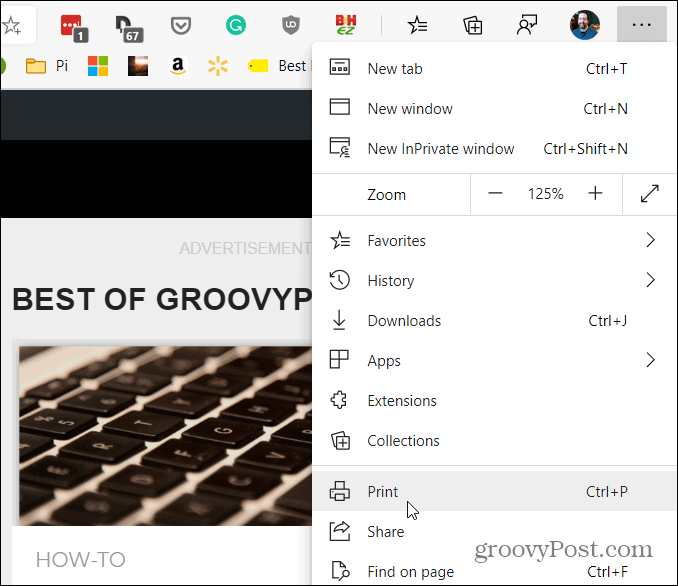
Ezután megnyílik egy Nyomtatási ablak, amely megmutatja az oldal kinézetét. A bal oldali oszlop „Nyomtató” fejléc alatt kattintson a menüre, és válassza a legördülő menüből a „Mentés PDF formátumban” menüpontot.
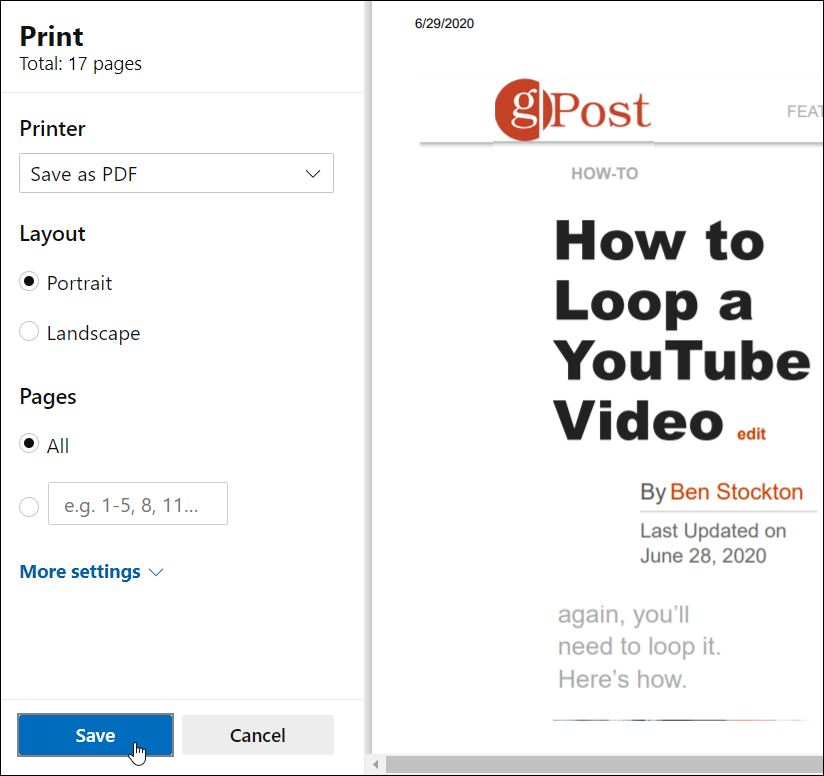
Felhívjuk figyelmét, hogy itt dönthet úgy is, hogy megváltoztatja a PDF tájolását Portréról Fekvő módra. Továbbá, ha inkább nem szeretné kinyomtatni a teljes oldalt, írja be az elmenteni kívánt oldalak sorozatát. Ez hasznos lehet, ha csak a Wikipedia bejegyzés egy bizonyos részét szeretné menteni. Vagy olyan webhelyeken, ahol a végtelen görgetési funkciót használják. Ezekben az esetekben korlátozni kell a megtakarítás összegét.
Miután minden beállítva, hogy tetszik, kattintson a Mentés gomb.
Ezt követően megjelenik a képernyőn a „Mentés másként” párbeszédpanel. Menjen arra a helyre, ahová menteni kívánja a dokumentumot, adjon nevet, majd kattintson a gombra Mentés gomb.
Ez minden, amire szükség van. Most a választott weboldalt PDF-dokumentumként menti a kiválasztott helyre. Annak ellenőrzéséhez, hogy a PDF úgy néz ki, ahogyan szeretné, nyissa meg. Ha valami nem így néz ki, akkor lépjen át a lépésekről, és módosítsa a nyomtatási beállításokat.
Mi az a személyes tőke? 2019-es áttekintés, beleértve azt is, hogyan használjuk fel a pénzkezeléshez
Akár kezdi a befektetést, akár egy tapasztalt kereskedő, a Personal Capital mindenkinek kínál valamit. Itt van egy pillantás a ...